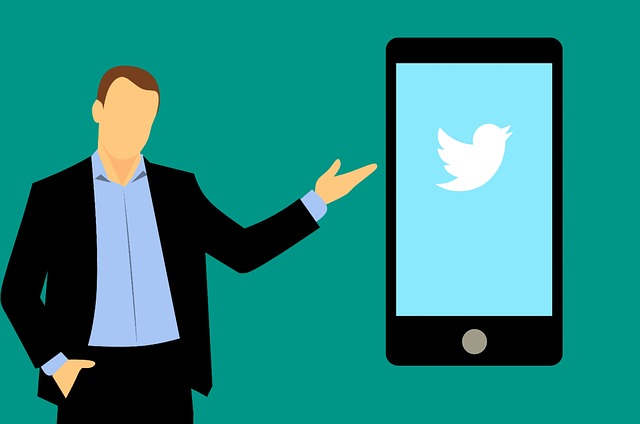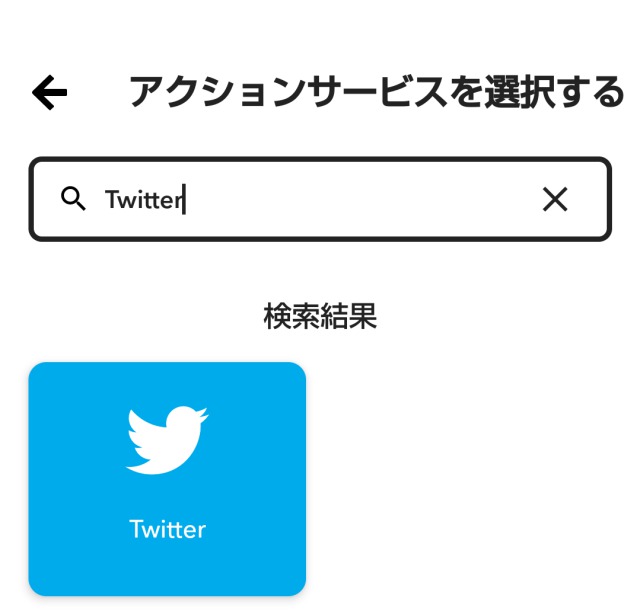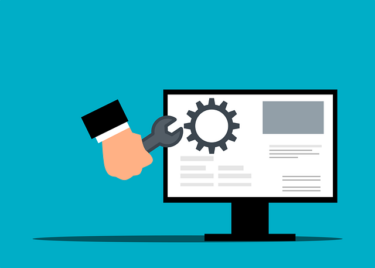こんにちは、かものはしです。
こんな悩みを解決できる方法をお伝えします。
以前、MacrodroidのメッセージアクションでTwitterを送信する方法をお伝えしましたが欠点があり、それは画像なしでのツイートする方法でした。
今回はwebhooksというアクション追加でIFTTT連携を行い、X(旧:Twitter)の画像ツイートが自動送信出来る方法をお伝えします。
- IFTTTで画像付きのツイートを自動送信する方法が分かる。
- Macrodroidで必要なwebhooksの連携方法が分かる。
アカウント登録と連携許可について
Macrodroidを使用した方法になります。
こんにちは、かものはしです。かものはしスマホを自動化したいけどプログラムが書けない人にオススメですMacrodoridというアプリを使用して、条件が揃った場合にアプリを動かしてくれる設定が可能となります。[…]
IFTTT連携しない、MacrodroidでTwitterを自動送信する方法はコチラで説明しています(画像なしツイートです)。
こんにちは、かものはしです。かものはしMacrodroidではトリガーとして発動したものをメッセージで送ることが出来ます。トリガーとして位置情報を設定した場合、そのエリアの出入りに伴ってメッセージを送ることが出来[…]
IFTTTで初期設定しておきたいこと
IFTTT上でTwitterとアカウント連携する必要があるので、初めて連携する場合はTwitterから連携許可が求められるので許可してください。
IFTTTアカウント登録がまだ済んでいない場合はコチラを参照してください。
IFTTT(公式ページ)
IFTTTの設定方法について
Macrodroidと同じようにトリガーとアクションの2つを設定していきます。
IFTTTではトリガーになる部分を「If This」となり、アクションになる部分を「Then That」と呼びます。
If Thisの設定方法について
作成画面から「If This」より「追加する」をクリックします。
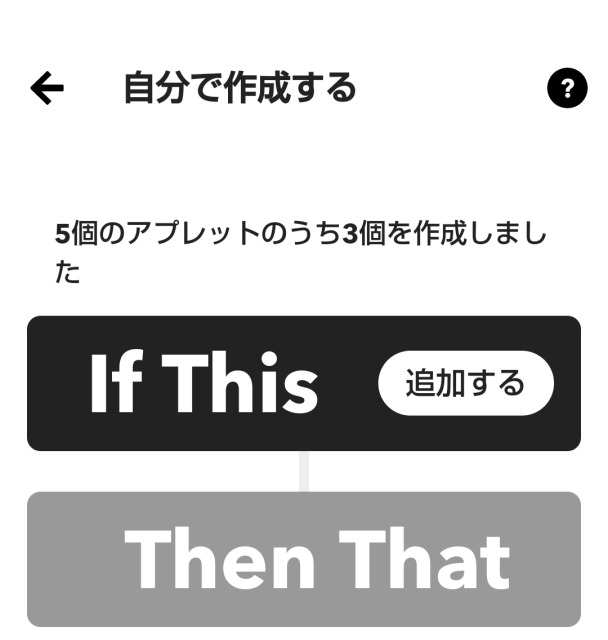
Then That(アクション)の設定方法について
「Then That」を作成しますので「追加する」をクリックします。
アクションサービスを選択しますので、検索画面に「X(旧:Twitter)」を入力して結果に出てきたらクリックします(検索しなくても一覧に載っている場合もあります)。
アクションの選択画面が表示されるので、「Post a tweet with image」をクリックします。
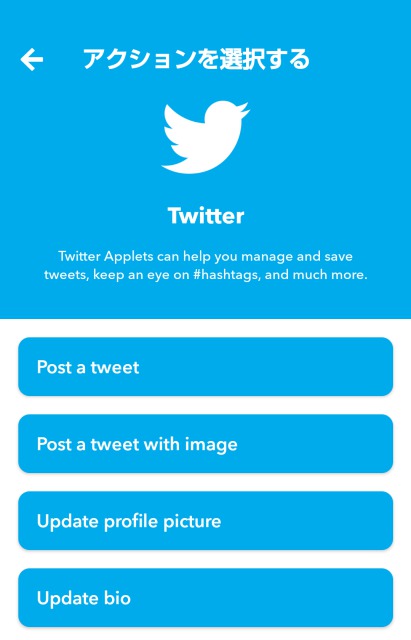
IFTTTで利用可能な更新内容
- Post a tweet(ツイートを投稿します)
- Post a tweet with image(画像付きツイートを投稿します)
- Update plofile picture(プロフィール画像を更新します)
- Update bio(プロフィールを更新します)
次にアクションフィールドを完成させていきます。
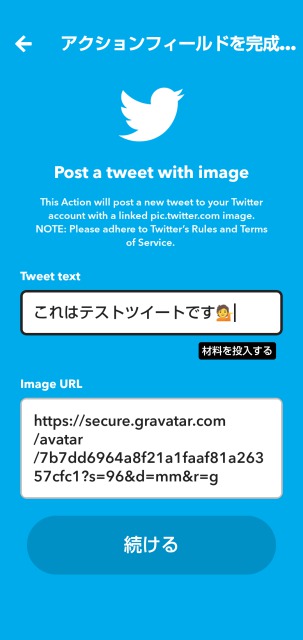
Tweet text
送信したい文章を入力します(絵文字も使用が出来ます)。
Image URL
送信したい画像URLを添付します。
Image URLについて
ネット画像のURL取得を行いたい場合
インターネットサイトに表示されている画像を右クリックすると「画像アドレスをコピー」が表示されます。
もちろん著作権に注意しながら画像引用を行ってください。
自分で撮影した画像のURL取得を行いたい場合
Google Drive、One Drive、Yahooボックスなどのクラウドサービスを用いて、画像公開することでURL取得することが出来ます。
最後に「続ける」をクリックするとアクション登録は完成です。
「If」と「Then」が完成したので「続ける」をクリックします。
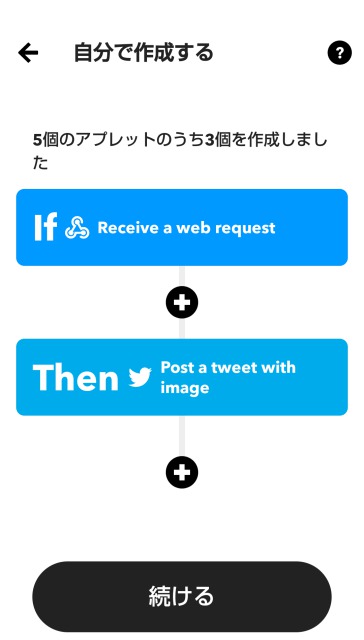
アプレット確認画面について
アプレットの名前入力が表示されますが、特に変更なければ「終了する」をクリックします。
「実行時に通知を受け取る」場合はチェックをしましょう。
作成確認画面ですが「接続済み」になっているかチェックしましょう。
もし、再編集したい場合は、右上の歯車をクリックすると作成画面になります。
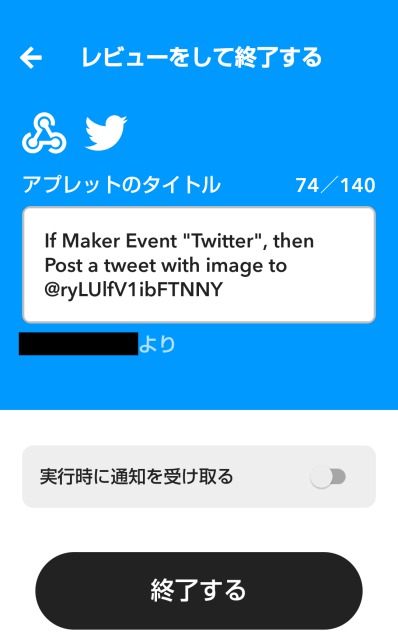
Webhooksで必要となるURLの確認方法
IFTTTのトップ画面ですが、ここからMacrodroidから読み込むためのURLを取得する作業に入ります。
右上の「アカウント名」から「マイサービス」より「Webhooks」をクリックします。
Webhooks画面ですが、先ほど作成したサービスが登録されていると思います。
その上にある「見る」をクリックします。
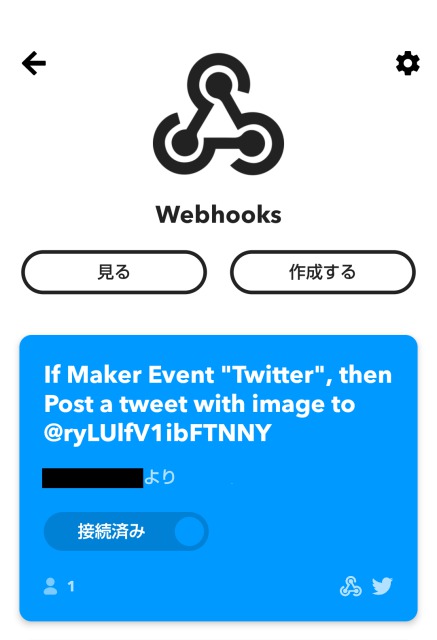
Your Key (黒塗り緑枠)と書かれているのが、先ほど作成したサービス固有キーです。
Macrodroidで使用するURLは下のほうの青枠をコピーします。
{event}はトリガーで付けた名前です(今回付けたのは「Twitter」でしたね)。
黒塗り緑枠はYour keyと同じものです。
つまり、今回の取得URLは「https://maker.ifttt.com/trigger/Twitter/with/key/●●●」となります。
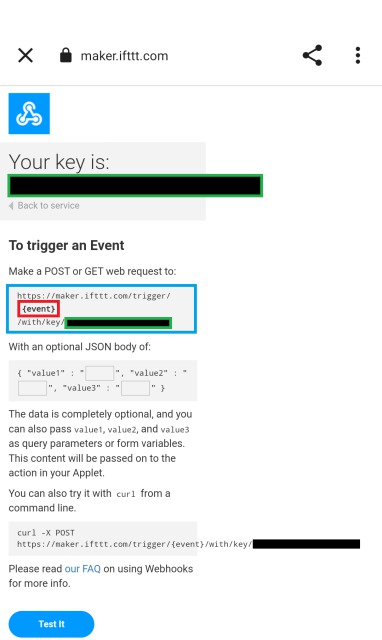
Macrodroidのアクション設定方法について
次のようにWebhooksのアクション追加します。
- Web操作
- HTTPリクエスト
先ほどコピーしたURLを貼り付けて、リクエストメソッドが「GET」になっていることを確認します。
最後に右上のチェックマークしたらWebhooksの設定は終了です。
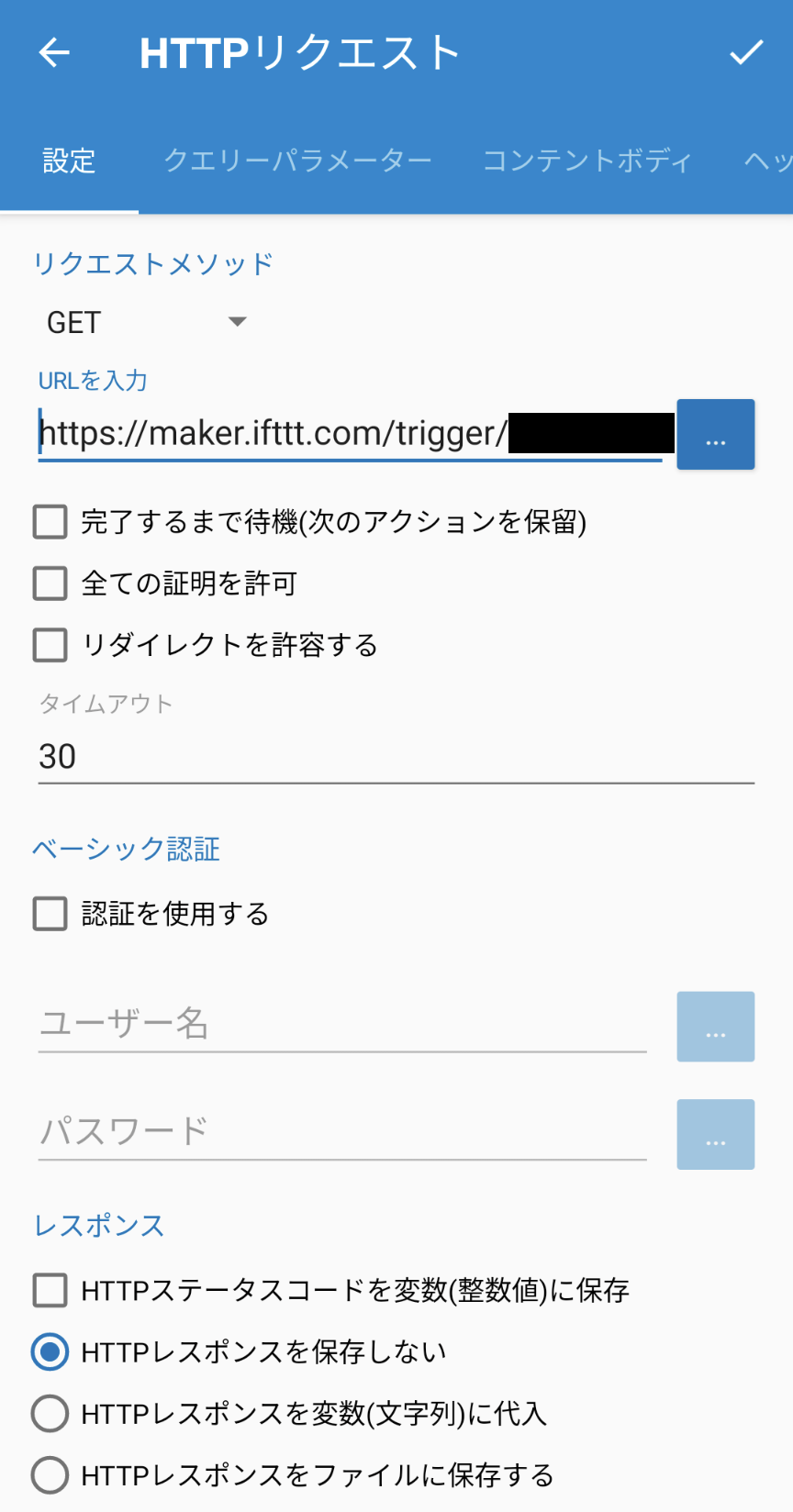
他のマクロ設定であるトリガーや条件は必要に応じて設定していきましょう。
アクション表記は下記のように表示されます。
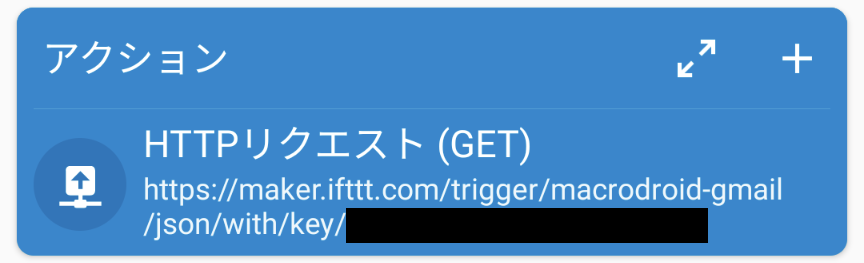
最後、試しにアクションを試してみましょう。
X(旧:Twitter)に下記のようなツイートがされると思います。
ちなみに送信先は「IFTTT」となります。
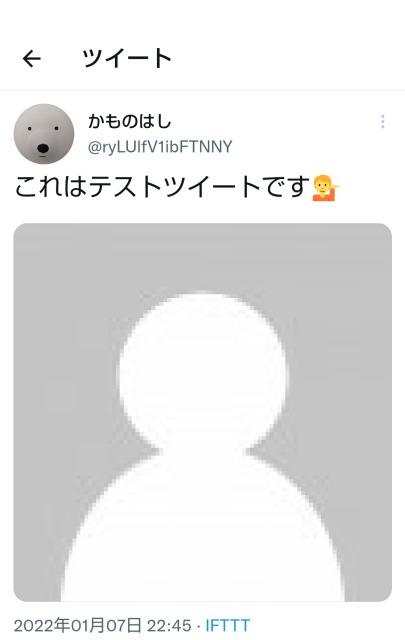
まとめ
今回はMacrodroidIFTTTよりTwitter自動送信する方法について説明しました。
- LINEとIFTTTの連携許可が必要になる。
- 画像添付はImage URL形式になっている。
- IFTTTよりYour keyを含めたWebhoooksのURL取得を行う。